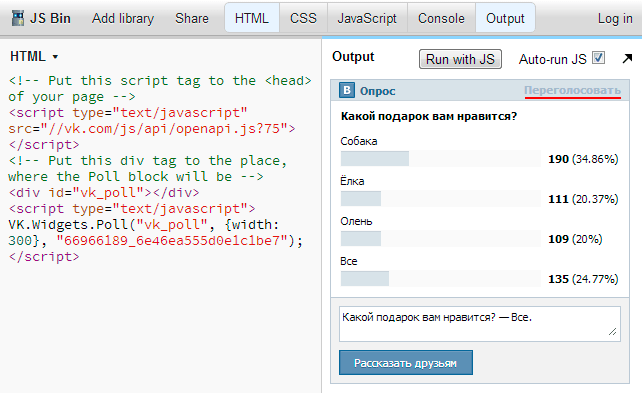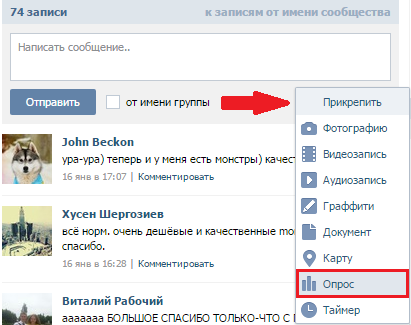Как сделать опрос в ВК, создание голосования на своей странице, в группе, в беседе, просмотр результата, анонимный и публичный опрос в Вконтакте
Социальная сеть Вконтакте, среди множества функций предоставляет возможность создания опросов. Это позволяет не только интересно проводить время в сети, но и создавать голосования и собирать статистику.
Что такое опрос Вконтакте?
Опросы Вконтакте – это функция, которая позволяет провести публичное или анонимное голосование. Выглядит, как список с вариантами ответов, который изначально задает создатель.
Использовать возможность можно в своих постах, в группе, в беседах и т.п. Опросом в ВК можно делиться с друзьями. Особых ограничений и требований нет, главное, чтобы тематика не нарушала правила сервиса.
Как сделать опрос Вконтакте?
Создать опрос Вконтакте на своей странице можно, как с компьютера, так и с мобильного приложения на телефоне. В целом, процедура очень похожа, основные отличия только в интерфейсе.
С компьютера
Для начала нужно перейти на свою страницу, после чего нажать на надпись «Что нового», чтобы создать пост.
Затем нажимаем на слово «Еще» и в появившемся списке находим пункт «Опрос».
Теперь нужно ввести тему, т.е. текст, на который пользователи должны будут ответить.
Указать варианты ответов и выбрать, будет ли это анонимное голосование в ВК и можно ли будет выбрать несколько вариантов.
С телефона
На смартфоне Андроид процедура следующая:
- Запускаем приложение, и на своей стене находим кнопку «Новая запись».
- В открывшемся окне нужно найти значок скрепки, при наведении на который появится надпись «Прикрепить».
- В появившемся меню выбираем «Опрос».
- После этого проводим заполнение также, как и на компьютере – указав тему, варианты ответов и тип.

Голосование в группе
Создание голосования в своем паблике или группе практически ничем не отличается, кроме того, что его можно создавать не только на самой странице, но и в разделе обсуждений.
На странице
Чтобы создать опрос на странице группы, следует:
- Перейти в группу и найти раздел с надписью «
- Нажимаем на слово «Еще» и выбираем нужный пункт.
- В открывшемся списке настроек указываем вопрос, варианты ответа и необходимые параметры, после чего его можно опубликовать сразу или через некоторое время, оставив в отложенных записях.
В обсуждении
Чтобы сделать голосование в обсуждениях, сначала их нужно включить. Для этого в правой части окна, где расположены опции управления сообществом, находим ссылку «Управление».
Затем переходим к пункту «Разделы».
Тут нужно проверить, что в разделе обсуждений установлено значение «Открытые».
Снизу нажимаем кнопку «Сохранить».
Затем нужно перейти в раздел обсуждений и в нижней части окна найти значок трех полос разного размера.
После нажатия появится стандартная форма настроек. Заполняем ее и нажимаем на кнопку «Создать тему». Пи этом стоит отметить галочкой пункт «от имени сообщества».
Опрос в беседе
Под беседой может пониматься, как диалог с собеседником тет-а-тет, так и общение группы людей.
В случае общения двух людей, независимо от того, была ли создана беседа, или это просто диалог – создать опрос нельзя. Такая функция просто недоступна в меню. В такой ситуации, можно создать голосование у себя на странице, как было указано выше, и просто поделиться этим постом с нужными людьми. Они смогут перейти по ссылке и проголосовать.
В случае общения нескольких человек, возможность создания голосования становится доступной. В таком случае достаточно нажать в чате на скрепку и выбрать нужный пункт. Все настройки создания стандартные.
В таком случае достаточно нажать в чате на скрепку и выбрать нужный пункт. Все настройки создания стандартные.
Оформление
Настроек оформления не так много. В первую очередь стоит обратить внимание на фон. Доступно несколько цветов на выбор, а также возможность добавить свое изображение.
Также для оформления можно использовать все стандартные возможности создания сообщения. Так, можно добавить фото и видео, нарисовать графити, добавить товар или документ, пометить сообщение, как рекламу или установить таймер.
Больше функций оформления — нет.
Просмотр результата
У некоторых пользователей возникают сложности с созданием кнопки для просмотра результата голосования.
Тут нет никакой особенной функции. Достаточно указать один из вариантов ответа, как «Просмотр результата». После чего по нажатию этой кнопки и будет показываться результат.
Дополнительные возможности
Дополнительных возможностей голосования также немного.
В первую очередь, это «Анонимный опрос». Такой вид не запоминает пользователей, и не позволяет посмотреть, за какой вариант какой пользователь проголосовал.
Опция «Выбор нескольких вариантов» позволяет указать не один, а несколько возможных вариантов ответа.
Также есть возможность указать длительность мероприятия, пунктом «Ограниченное время голосование». Это дает возможность автоматически прекратить принимать ответы через определенное время. Устанавливается не таймер, а конкретное время и дата.
Также своим голосованием можно делиться на других сайтах. Для этого в опубликованном посте нужно выбрать «Получить код». После чего будет предоставлен HTML-запрос, который позволить использовать его на любом ресурсе.
Как создать голосование в ВК в беседе? —
Автор Андрей Измаилов На чтение 6 мин. Опубликовано
Содержание
- Как сделать опросов во «Вконтакте» на своей странице
- Последовательность создания опроса
- Что такое открытый и закрытый опрос
- Создание опроса в группе
- Как сделать голосование «В Контакте»?
Как сделать опросов во «Вконтакте» на своей странице
Создание опроса на своей странице практически ничем не отличается от формирования анкеты в паблике или беседе:
- Заходим на свою страничку.
- Повторяем алгоритм создания опросов в паблике.
Обычно опросы на своей страничке создают люди, которые выстраивают личный бренд. Мы советуем вам использовать опросы как инструмент повышения активности.
Поэтому создавайте «открытые» опросы, после которых у пользователя возникнет желание написать комментарий, сделать репост или поставить лайк.
Последовательность создания опроса
На самом деле создать опрос очень просто. Все что для этого требуется – это кликнуть на окошко «Что у вас нового?», расположенное на персональной странице.
- Сначала открывается форма, предназначенная для создания опроса, которая предлагает ввести тему для опроса, варианты ответов и перейти в анонимный режим на тот случай, если вы хотите остаться инкогнито.
- Также к голосованию можно прикрепить музыку, картинку, видео или документ. Для этих целей предусмотрена кнопка «Прикрепить».
Для того чтобы создать голосование в группе необходимо выполнить все те же манипуляции, что и на стене. Правда, для группы существует одно правило, которое гласит о том, что опросы в ней может создавать только администратор группы.
Что такое открытый и закрытый опрос
Делать голосование в ВК можно двух типов: открытое и анонимное. По умолчанию все опросы открытые, но, чтобы сделать опрос закрытым, нужно поставить галочку около соответствующего пункта при создании.
В открытом опросе любой пользователь может просмотреть расширенную статистику. Кроме того, возможно применить фильтр по некоторым параметрам:
- показывать участников по городу и стране, в которых они находятся;
- упорядочивание пользователей по возрасту;
- определение по половому признаку: увидеть мнение только мужчин или только женщин.
Как узнать, кто проголосовал в опросе Вконтакте? При наведении курсора на результат можно это сделать: отобразится список проголосовавших с ссылкой на их профиль. Закрытое не предоставляет другим пользователям никаких статистических данных. Отфильтровать результат можно по полу, возраста и местонахождению. Как узнать, кто голосовал в анонимном голосовании Вконтакте? Сделать этого нельзя.
Создание опроса в группе
Стена сообщества по функциональности практически не отличается от личной новостной стены. Поэтому, алгоритм действий почти совпадает. Единственное, в чем разница – необходимо выбрать от чьего имени будет создана публикация. В группе можно публиковать на открытой стене голосования от своего имени, или же от имени сообщества (для администраторов и модераторов). Поэтому, сначала необходимо выбрать от чьего имени будет опубликовано голосование.
Единственное, в чем разница – необходимо выбрать от чьего имени будет создана публикация. В группе можно публиковать на открытой стене голосования от своего имени, или же от имени сообщества (для администраторов и модераторов). Поэтому, сначала необходимо выбрать от чьего имени будет опубликовано голосование.
Дальше все точно так же, как в случае с созданием голосования на личной стене. Нужно заполнить форму – указать тему и варианты ответов, а затем отправить для публикации.
Как сделать голосование «В Контакте»?
Социальные сети настолько вошли в нашу жизнь, что теперь представить ее без них просто невозможно. Одной из самых популярных является «В Контакте», что не удивительно, ведь данная сеть позволяет не только общаться, но и спрашивать совета по средствам голосования, поэтому не удивительно, что многие задаются вопросом, как сделать голосование «В Контакте»?
Голосование «В Контакте» представляет собой удобное средство, позволяющее проконсультироваться с другими пользователями по любым вопросам:
Такой способ общения очень нравиться не только посетителям социальных сетей, но и модераторам, которые могут внести изменения, получив и проанализировав полученную информацию. Не так давно появилась функция, которая позволяет размещать опросы у себя на странице или в группе, что может добавить посещаемости. Поэтому теперь мы попытаемся разобраться с тем, как сделать голосование «В Контакте».
Не так давно появилась функция, которая позволяет размещать опросы у себя на странице или в группе, что может добавить посещаемости. Поэтому теперь мы попытаемся разобраться с тем, как сделать голосование «В Контакте».
Последовательность создания опроса
На самом деле создать опрос очень просто. Все что для этого требуется – это кликнуть на окошко «Что у вас нового?», расположенное на персональной странице. Далее следует навести курсор на кнопку «Прикрепить», перейти в «Другое» и выбрать «Опрос». Если рассматривать всю последовательность более подробно, то она будет выглядеть следующим образом:
- Сначала открывается форма, предназначенная для создания опроса, которая предлагает ввести тему для опроса, варианты ответов и перейти в анонимный режим на тот случай, если вы хотите остаться инкогнито.
- Также к голосованию можно прикрепить музыку, картинку, видео или документ. Для этих целей предусмотрена кнопка «Прикрепить».
Для того чтобы создать голосование в группе необходимо выполнить все те же манипуляции, что и на стене.
Насколько эффективно голосование?
Создать голосование «В Контакте» это еще половина дела, его еще нужно сделать эффективным. Поэтому далее мы изучим факторы, которые помогут повлиять на интерес пользователей:
- Во – первых, тематика должна быть соответствующей. Это значит, что если группа посвящена флористике или декупажу, то вряд ли ее участникам будет интересно что – то из технического прогресса, а игроманы вряд ли будут голосовать за рукоделие и кулинарию.
- Второй этап – оформление. При возможности лучше добавить к опросу картинки, так как это позволит привлечь большее внимание к нему. Также стоит заранее продумать варианты ответов.
- И последний, но не самый значимый аспект – это анонимность. Многие посетители не желает раскрывать свою личность, поэтому в некоторых вопросах нужно выставлять специальную галочку, которая поможет избежать нежелательных последствий.

Хочется верить, что прочитав эту статью, вы поняли, как сделать опрос «В Контакте» и теперь сможете легко воспользоваться данным инструментом, предоставляемым абсолютно бесплатно для тестирования общественного мнения. Для того чтобы распространить опрос по социальной сети его можно копировать на страницы друзей, что позволит вовлечь в него большее количество людей. Все что требуется для этого – это попросить друзей поставить «лайк» и «Поделиться». При помощи таких репостов любой опрос быстро облетит всю социальную сеть, что позволит узнать мнение большего количества людей, а также привлечь дополнительных респондентов в группу.
VK Poll для Joomla
VK Poll для JoomlaDiscover
/
Joomla
/
VK Опрос
Quick & Easy
Найти лучшие расширения Joomla для вас
Common ninja. расширения, которые просты в использовании, полностью настраиваются, удобны для мобильных устройств и имеют множество функций — так что обязательно ознакомьтесь с ними!
Галерея
Расширения галереи для Joomla
SEO
Расширения SEO для Joomla
Связаться с
Увеличение контактов для Joomla
Forms
Расширения форм для Joomla
Социальные кормления
СОБСТВЕННЫ Joomla
Slideshow
Расширения слайд-шоу для Joomla
Analytics
Расширения Analytics для Joomla
Отзывы
Reviews extensions for Joomla
Comments
Comments extensions for Joomla
Portfolio
Portfolio extensions for Joomla
Maps
Maps extensions for Joomla
Security
Security extensions for Joomla
Translation
Translation extensions for Joomla
Ads
Расширения Ads для Joomla
Video Player
Расширения Video Player для Joomla
Music player
Music player extensions for Joomla
Backup
Backup extensions for Joomla
Privacy
Privacy extensions for Joomla
Optimize
Optimize extensions for Joomla
Chat
Chat extensions for Joomla
Countdown
Расширения обратного отсчета для Joomla
Маркетинг по электронной почте
Расширения для маркетинга по электронной почте для Joomla
Вкладки
Расширения вкладки для Joomla
Membership
Membership extensions for Joomla
popup
popup extensions for Joomla
SiteMap
SiteMap extensions for Joomla
Payment
Payment extensions for Joomla
Coming soon
Coming soon extensions for Joomla
Ecommerce
Расширения электронной коммерции для Joomla
Отзывы
Расширения отзывов для Joomla
Общие приложения Ninja
Некоторые из лучших расширений Common Ninja для Joomla
Просмотрите нашу обширную коллекцию совместимых расширений и легко вставьте их на любой веб-сайт, блог, интернет-магазин, платформу электронной коммерции или конструктор сайтов.
Обзоры Sitejabber
Повышение доверия и доверия для увеличения продаж
Карточки участников команды
Повышение доверия и авторитета с помощью приложения для карточек членов команды
Круги прогресса
Демонстрация прогресса в красивом, анимированном, визуальном представлении
STEDIMONIALS SLIDER
Добавить отзывы для повышения достоверности и преобразования
Кронштейн. Feed
Создавайте потрясающие ленты Blogger и улучшайте взаимодействие с пользователем
Социальные сети и RSS-каналы
Увеличивайте вовлеченность и присутствие в социальных сетях с помощью виджета Feeds
Hotspot изображения
Увеличьте вовлечение и преобразование с интерактивными горячими точками изображений
Обратный отсчет
Установите преобразование срочности и повышения с помощью Baruddown Bar
Объявления
COOS
Продемонстрируйте прогресс в красивом анимированном визуальном представлении
Дополнительные расширения
расширения, которые могут вам понравиться
Поиск приложений по платформам
Найдите лучшие приложения для вашего веб-сайта
Common Ninja Search Engine
Платформа Common Ninja Search Engine помогает разработчикам веб-сайтов находить лучшие виджеты, приложения, плагины, инструменты, надстройки и расширения ! Наша поисковая система совместима со всеми основными платформами для создания веб-сайтов, большими и малыми, и регулярно обновляется. Она предоставляет вам бизнес-инструменты, необходимые вашему сайту!
Она предоставляет вам бизнес-инструменты, необходимые вашему сайту!
Команды | Призрачные силы Wiki
в: Геймплей
Посмотреть источникPhantom Forces поддерживает различные команды, которые можно вводить в чат. Они всегда начинаются с косой черты
/map:Производство:Буря в пустыне:tdm::20
Эта команда запускает раунд Team Deathmatch в текущей версии игры «Буря в пустыне» с ограничением по времени по умолчанию и лимитом в 20 убийств.
Обратите внимание, что эти разрешения могут быть предоставлены сотрудникам по всему миру. Однако в этой статье не будут рассматриваться стаффовые команды.
Игроки не должны злоупотреблять ни одной из этих команд, особенно командой удара, так как ложные удары голосом могут сильно раздражать принимающего игрока.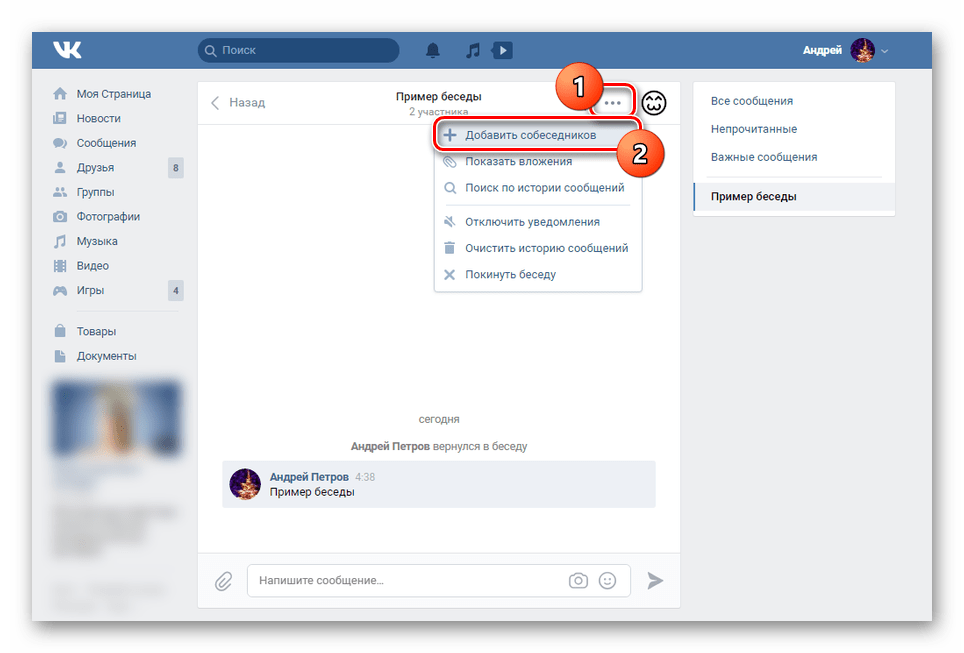
Содержание
- 1 Глобальные команды
- 1.1 Отчет
- 1.2 Команды масштабирования пользовательского интерфейса
- 1.3 Воткик
- 2 Команды частного сервера
- 2.1 Базы данных
- 2.2 Карты
- 2.3 Режимы
- 2,4 Переключатель
- 2.5 Поиск
- 3 Команды владельца частного сервера
- 3.1 Хардкик
- 3,2 Удар ногой
- 3.3 Карта
Следующие команды могут использоваться кем угодно и где угодно.
СообщитьСообщить игрокам о мошенничестве/эксплуатации. Не используйте это для игроков, которые проявляют токсичность в чате — используйте для этого инструмент отчета Roblox.
/отчет:игрок:причина:доказательство
- игрок
Игрок, о котором вы сообщаете.
- причина
Краткое описание того, что делает этот игрок. - доказательства
Любые имеющиеся у вас доказательства действий игрока, такие как ссылки, видео или ссылки на скриншоты.
Масштабируйте графический интерфейс игры или меню, чтобы сделать его меньше, больше или даже отключить его. Значение 1 вернет масштабирование к нормальному. Для больших экранов, таких как панели HiDPI или 4k, используйте большее значение, например 1,5. Начиная с обновления 6.0.0, меню и игровой интерфейс используют разные команды. Для масштабирования меню используйте /менюшкала . Чтобы масштабировать игровой интерфейс, используйте /uiscale . Синтаксис тот же и должен следовать следующему форматированию:
/ масштаб интерфейса: номер
- число
Число, которое равно нулю или больше.
Начать голосование, чтобы исключить игрока с сервера. Они не смогут присоединиться, если голосование будет успешным. Существует пауза между попытками исключения из голосования, независимо от того, кто из игроков ее начал.
/votekick:игрок:причина
- player
Игрок, которого вы пытаетесь исключить голосованием. - причина
Причина, по которой вы хотите исключить этого игрока голосованием.
Эти команды могут использовать только игроки, находящиеся на частных серверах.
Базы данныхВозвращает разбитый на страницы список доступных баз данных карт. Эта система отделяет старые версии карт от новых.
/базы данных:номер страницы
- номер страницы
Страница, к которой вы пытаетесь получить доступ.
Возвращает разбитый на страницы список карт, на которые можно переключиться. Это включает в себя некоторые устаревшие карты и карты Call of Robloxia. Формат разбит на страницы, поэтому увеличивайте или уменьшайте число для просмотра различных страниц карт.
Это включает в себя некоторые устаревшие карты и карты Call of Robloxia. Формат разбит на страницы, поэтому увеличивайте или уменьшайте число для просмотра различных страниц карт.
/карты:база данных:страница
- база данных
База данных, которую вы хотите просмотреть. - страница
Страница карт, к которой вы пытаетесь получить доступ.
Возвращает разбитый на страницы список игровых режимов в Phantom Forces. Рекомендуется использовать это, чтобы выяснить, как выбрать игровой режим, так как некоторые игровые режимы имеют стенографию, а другие — нет.
/режимы:номер страницы
- номер страницы
Страница режимов, к которой вы пытаетесь получить доступ.
Переключатель команд. Это так просто. Эта команда поддерживает частичные имена, поэтому вы можете ввести p для Фантомов и g для Призраков.
/переключатель:команда
- команда
Название команды, к которой нужно присоединиться.
Поиск
Возвращает карты, которые содержат совпадение подстроки из всех баз данных карт с необязательным итератором страниц для многих результатов.
/поиск:имя карты:страница
- имя карты
Название карты для поиска
Эти команды могут использоваться только игроками, которые находятся на частных серверах и являются владельцами этого частного сервера.
HardkickИсключить игрока и запретить ему воссоединение, пока сервер не выключится. Эта команда имеет тот же эффект, что и голосование за удаление, только без процесса голосования за удаление кого-либо.
/хардкик:плеер
- player
Игрок, которого вы хотите удалить с вашего сервера.
Выгнать игрока с сервера. Они могут воссоединиться после того, как их выгнали.
/удар:игрок
- player
Игрок, которого вы хотите выгнать со своего сервера.